
Есть масса причин, из-за которых пользователю нужно узнать о том, кто и чем занимался на компьютере, пока владелец отсутствовал на своем рабочем месте или дома.
При возникновении подозрений, можно воспользоваться различными способами просмотра информации о том, какие программы запускались на компьютере и какие файлы при этом создавались.
Кроме этого, посторонний пользователь может случайно или специально удалить важные папки или файлы, которые можно восстановить при помощи средств Windows, так и специальных утилит.
Проводник Windows
Такой вариант предусматривает поиск исполняемого файла в операционной системе и чтение его составляющих в том случае, если возникла необходимость узнать, когда запускалась конкретная программа, например браузер Internet Explorer Explorer.
Для того чтобы им воспользоваться, необходимо действовать по следующему алгоритму:
- Открыть «Мой компьютер» выбираем диск «C» и системную папку «Program Files».
- В ней нужно выбрать интересующую программу. Для этого следует открыть ее папку и найти исполняемый файл с расширением «exe».
- Далее правой кнопкой мыши открываем выпадающее меню и переходим в «Свойства файла».
- После переходим во вкладку «Общие». Здесь нас интересует информация, когда файл создан, изменен и открыт.
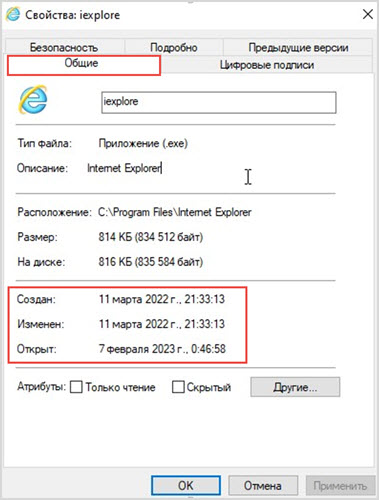
Эту информацию можно намеренно изменить. Однако не все пользователи это знают, и ею все равно следует воспользоваться, когда есть сомнения о времени последнего запуска конкретного софта.
Реестр Windows
Такой вариант рекомендуется использовать только опытным пользователям, которые прекрасно разбираются в том что делают и понимают, к чему могут привести неправильные изменения в реестре.
Информация о программах, которые запускались на компьютере, хранится в определенных разделах реестра.
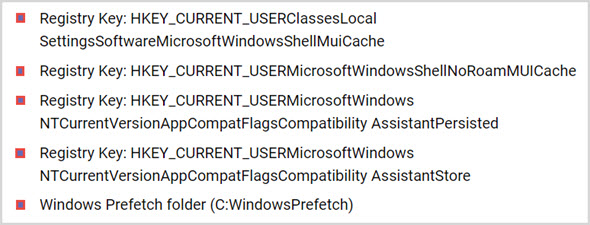
Обратите внимание, что этот способ занимает много времени, пока проверишь все ветки и новичкам точно не подойдет, велика вероятность вызвать системную ошибку операционной системы.
Клавиатурные шпионы (кейлоггеры)
Это специальные программы, которые отслеживают поведение клавиатуры, а точнее все операции, выполняемые с ее использованием.
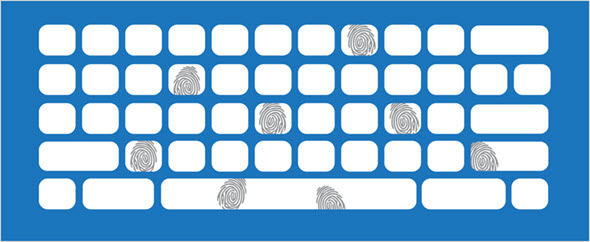
Они выполняют не только свою основную функцию, но и позволяют распознать пароли и логины, а также другой текст, набранный при помощи клавиатуры.
Кейлоггер представляет собой небольшую утилиту, главная задача которой, проведение скрытого мониторинга нажатия клавиш на клавиатуре. Информация содержит последовательный журнал нажатий.
Эту программу не распознают антивирусы, что усложняет процесс ее поиска на компьютере.
Специальные утилиты
Это программное обеспечение, специально созданное для того чтобы получить информацию о том, когда была запущена та или иная программа.
Прочитай: Почему на компьютере постоянно сбивается время и дата после выключения
Разработано огромное количество программ, которые работают по такому принципу, но, к сожалению, не все из них эффективны. Рассмотрим те, которые действительно работают.
ExecutedProgramsList
Это компактная утилита, которая способна показать пользователю список файлов и программ, которые были недавно запущены на персональном компьютере, в том числе при отсутствии хозяина.
Эта программа абсолютно бесплатная и при запуске организует процесс сканирования системы ПК.
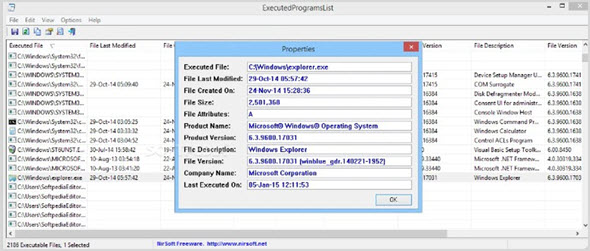
После завершения процесса, будет отражена информация:
- Название файла и время его запуска;
- Время изменения;
- Размер файла и его версия.
Она работает на любых версиях операционной системы, поддерживает: 32 или 64 разрядные ОС.
LastActivityView
Это еще одна бесплатная утилита с интуитивно понятным интерфейсом. Ее можно использовать для сбора сведений, которые содержат в себе последнюю активность пользователя компьютера. Для этого в ней предусмотрен специальный журнал событий.
Полученные данные можно выгрузить в различных форматах, среди которых: csv, xml и html.
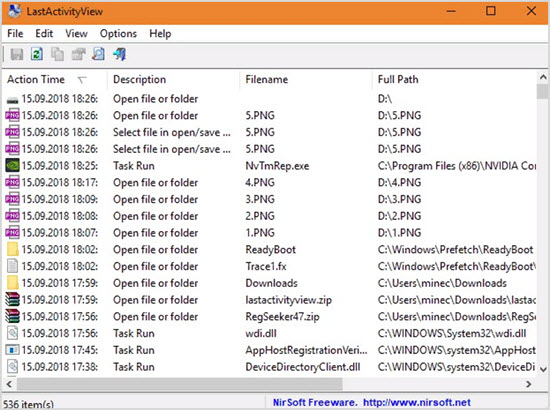
Они позволяют оперативно и легко получить информацию о времени запуска программы, а также о том, когда был включен и выключен компьютер.
Что делать если кто-то удалил важные файлы и данные
Если пользователь, который работал за компьютером, в отсутствии хозяина, удалил какие-то важные файлы, и их нет в корзине, то можно попытаться их восстановить.
- Самый простой способ – создать новую папку или файл на рабочем столе с тем же самым именем, которое было у удаленного.
Далее нужно нажать правой кнопкой мыши на этот файл и в выпадающем списке кликнуть на «Восстановление прежней версии».
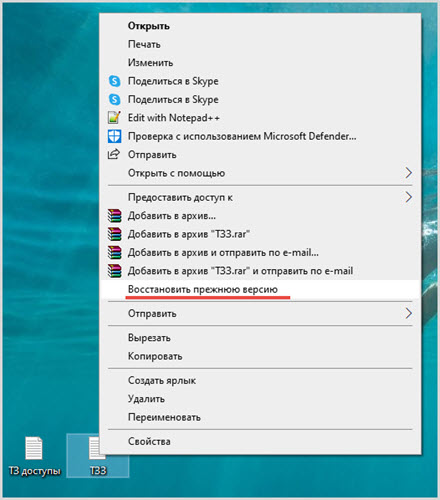
Операционная система самостоятельно найдет и отобразит предыдущие версии с аналогичным именем и датами, которые связаны с удаленными вариантами.
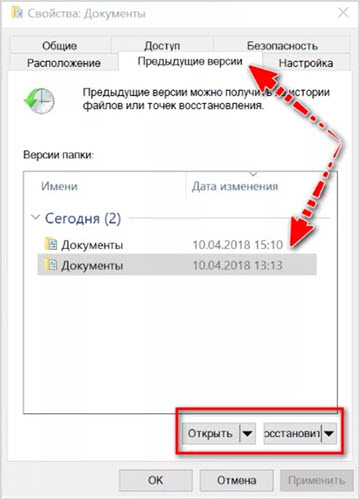
В списке нужно выбрать последний вариант и нажать на «Восстановить». Такой способ позволит отменить удаление и вернуть потерянные файлы или папки.
- Также можно попробовать воспользоваться еще одним способом – откатить изменения до предыдущей версии файлов в Windows.
Обратите внимание, что перед запуском процесса лучше сделать резервную копию всех пользовательских файлов, чтобы не потерять важную информацию.
Для этого нужно зайти в параметры операционной системы. Затем следует найти раздел «Обновление и безопасность» и кликнуть на «Восстановление».
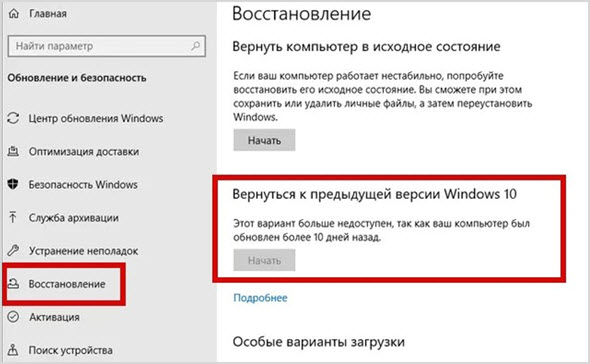
После этого нужно выбрать параметр «Вернуться к предыдущей версии ОС» и нажать на кнопку «Начать». При этом нужно обязательно указать одну или несколько причин, по которым пользователь решил вернуться к предыдущей версии.
Эта процедура займет некоторое время, какое именно точно неизвестно, потому что она напрямую зависит от того, насколько мощный компьютер и количества операций, которые необходимо выполнить системе при осуществлении отката.
Надо знать: Как узнать скорость интернета на своем компьютере и телефоне
После этого, исчезнут все изменения на устройстве, которые были сделаны после обновления текущей версии операционной системы. Они коснутся программ и приложений, а также изменений в параметрах после установки последней версии.
Кроме этого, разработано множество утилит, которые позволяют восстановить все удаленные файлы или папки, даже если они были безвозвратно удалены третьими лицами.







